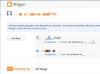VGAポートには15個のピンがあり、通常は青色です。
VGAは「ビデオグラフィックアレイ」の略で、PCコンピュータのディスプレイ標準であるビデオ出力接続です。 コンピューターでは、VGAポートは15ピンのポートであり、通常は青色です。 VGA入力を備えたテレビを所有している場合は、VGAケーブルを使用してコンピュータをテレビに直接接続できます。 ただし、VGAはビデオデータのみをサポートし、オーディオデータはサポートしません。 コンピュータからテレビにサウンドを転送する場合は、追加のオーディオケーブルが必要になります。
ステップ1
いずれかのデバイスにケーブルを接続する前に、テレビとコンピュータの電源がオフになっていることを確認してください。
今日のビデオ
ステップ2

VGAケーブルには2つの締め付け部品があります。
VGAケーブルの一方の端をコンピュータのVGA出力ポートに接続します。 VGAケーブルの接続部分の両側に2つの締め付け部分があります。 VGAケーブルを締めて、締め付け部品を時計回りに回転させて、コンピューターの出力ポートから外れないようにします。
ステップ3
VGAケーブルの反対側の端をテレビのビデオ入力ポートに接続します。 このポートは通常、テレビの背面にあります。 VGAケーブルをポートに挿入した後、締めます。
ステップ4
コンピュータのヘッドフォンジャックからテレビのオーディオ入力ジャックに3.5mm-RCAケーブルを接続します。 テレビで、VGA入力の横にある赤と白の入力ジャックを探します。
ステップ5
テレビとコンピューターの電源を入れます。 テレビのビデオソースをVGAポートに変更します。 テレビのリモコンの[入力]または[ソース]ボタンを押して、入力ソースを変更します。 「VGA」、「Computer」、または「Laptop」というラベルの付いたソースに到達するまで、このボタンを押し続けます。
ステップ6
コンピューターの表示設定を変更して、コンピューターの画像がテレビに表示されるようにします。 [スタート]、[コントロールパネル]、[外観とカスタマイズ]、[個人設定]、[表示設定]の順にクリックします。 「NewDisplayDetected」メニューから、「Mirrored」を選択します。 これはあなたのコンピュータからあなたのコンピュータにコンテンツを複製します テレビ。 「OK」をクリックして設定を保存します。 これで、コンピューターがテレビに接続されました。
必要なもの
VGAケーブル
3.5mmからRCAオーディオケーブル